고정공지
(자유게시판에서 질문 금지) 질문하신 유저는 통보 없이 "계정정리" 될수 있습니다.
놀이터 일간 추천 베스트 |
놀이터 일간 조회 베스트 |
 Win10 VMware Workstation 15 Pro 15.1.0 Build 13591040 RePack by KpoJIuK
Win10 VMware Workstation 15 Pro 15.1.0 Build 13591040 RePack by KpoJIuK
작성자: 산이좋아서 조회 수: 335 PC모드
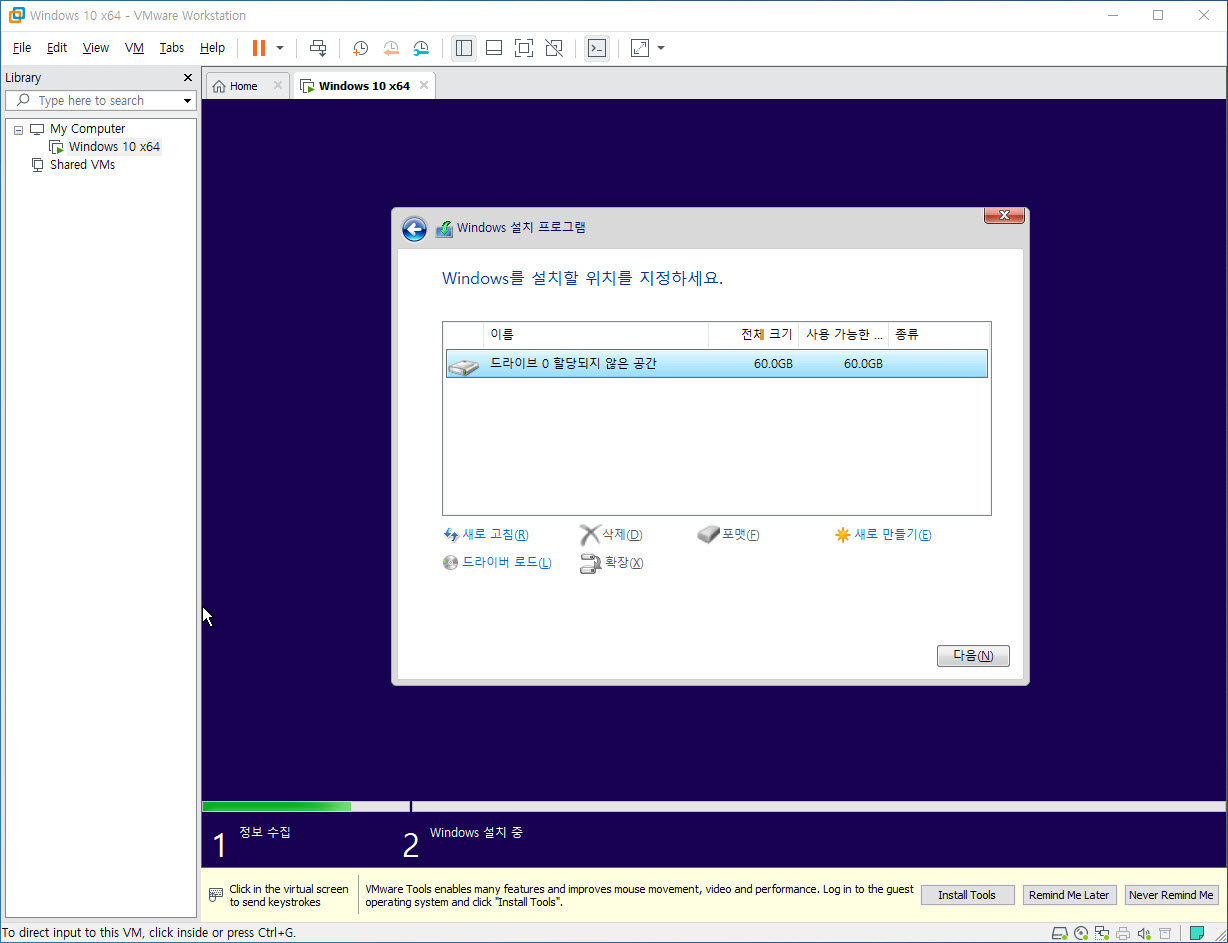
감자맨님의 후기 읽어보고 도전하게 되었습니다..
또한 인터넷 구글링 하면서 4번인가 지우고 또 설치하고 하였지요..
자세한 것은 다시 제거하여 처음부터 끝까지 캡처하여 보여 드리겠습니다.
부팅과정을 거치면서.. 메뉴가 나타나는데.. 1,4번이 있는데 그중에서 하나씩 선택하여 보니
위와 같이 왼도우 설치 과정이 나타 납니다..
설치과정에서 사용자 설치 를 선택하니 가상머신으로 지정된 60MB 지정이 되더군요..
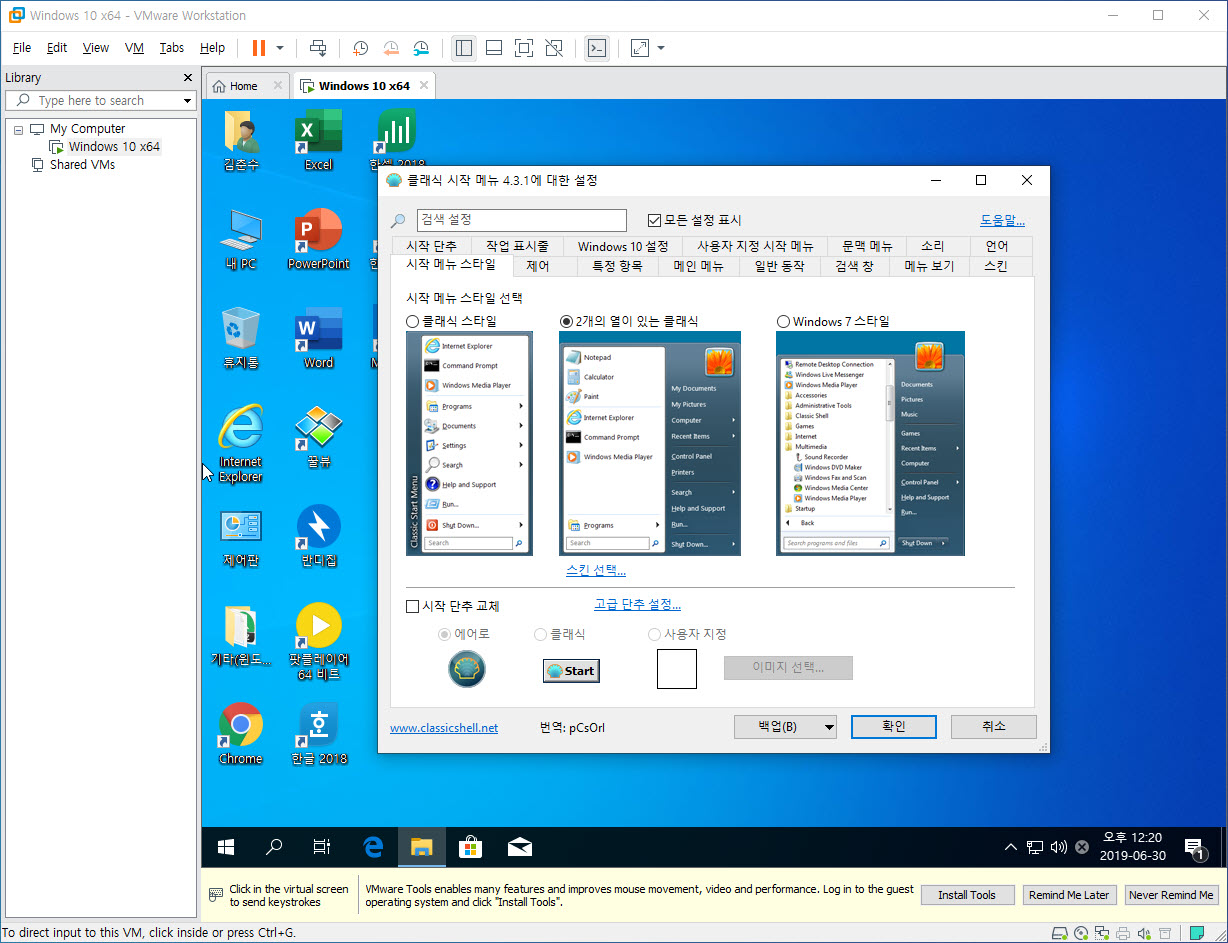
설치후 ClassicsShell 설정화면 입니다.
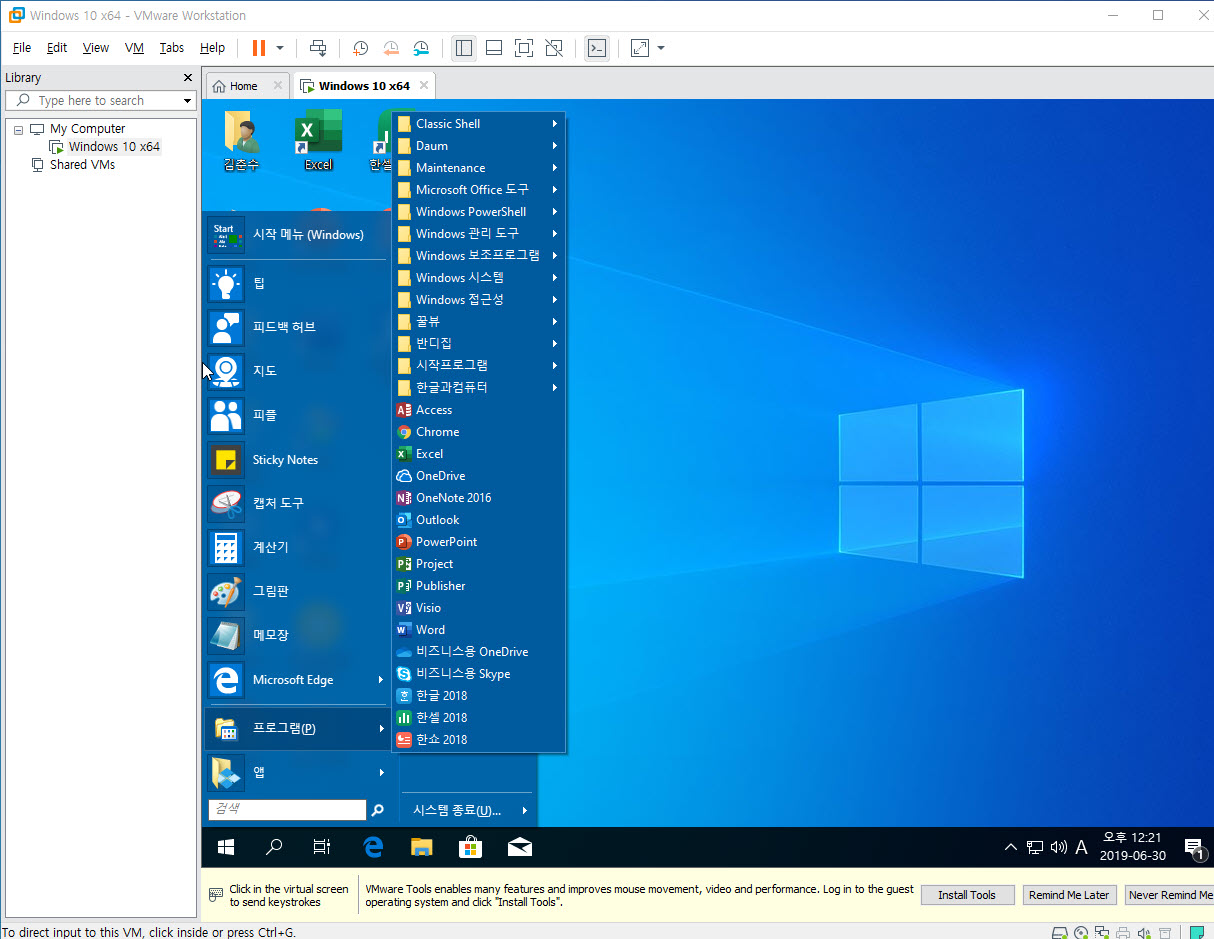
홈버튼 설정후 화면입니다..
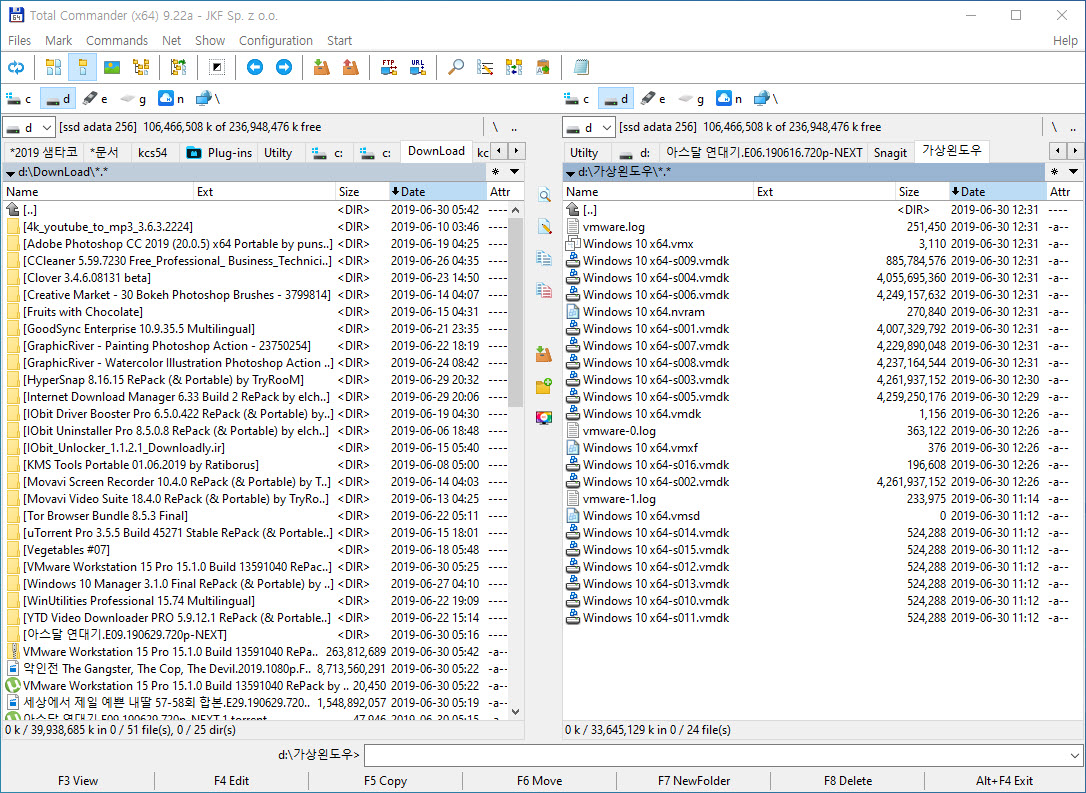
D:가상왼도우 폴더 입니다..
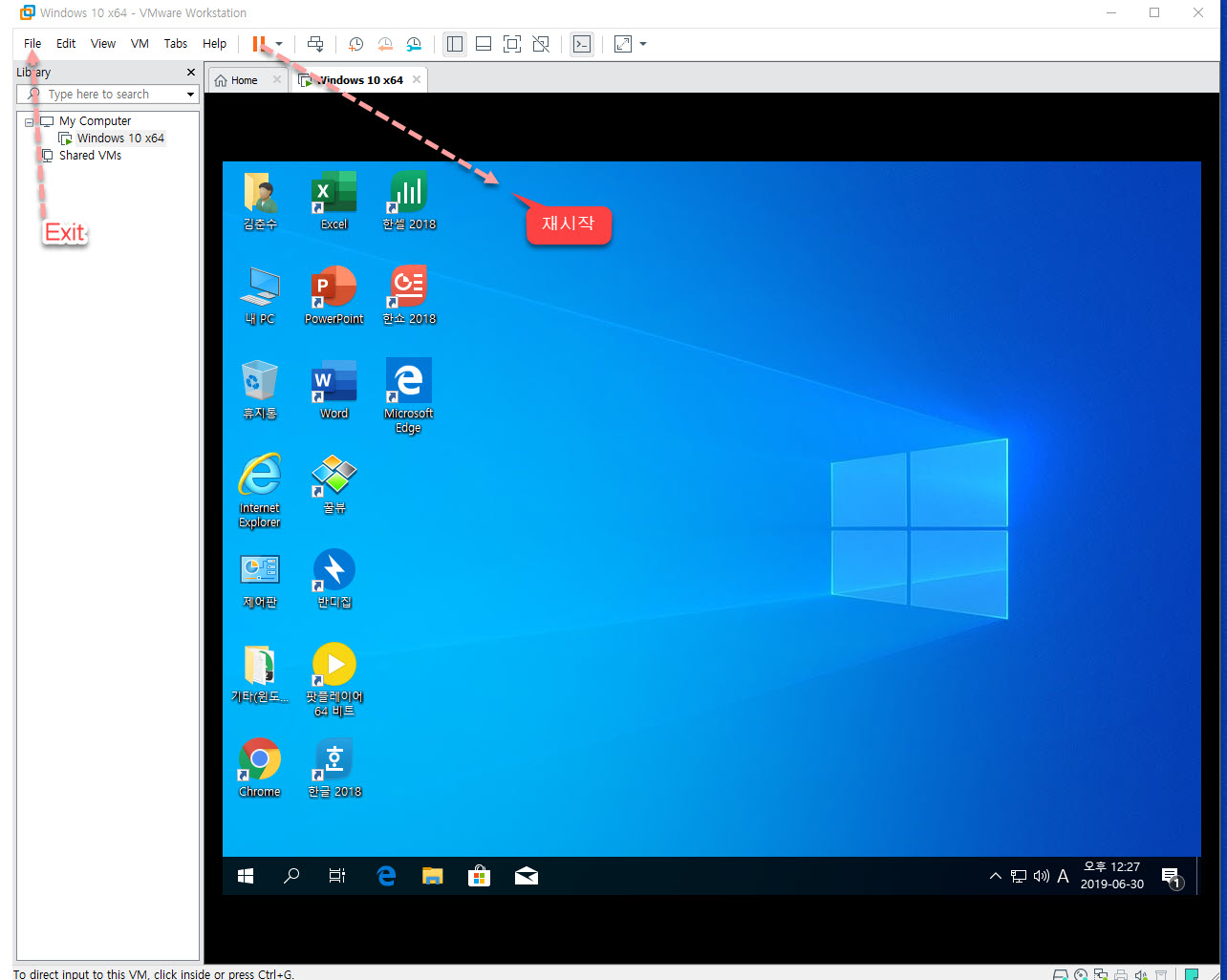
File - 메뉴 - Exit 화면 가상왼도우 종료됩니다.. 또한 바탕화면의 VMware Workstation 바로가기 실행시키고 플레이 버튼 클릭하니 가상왼도우 화면 나옵니다..
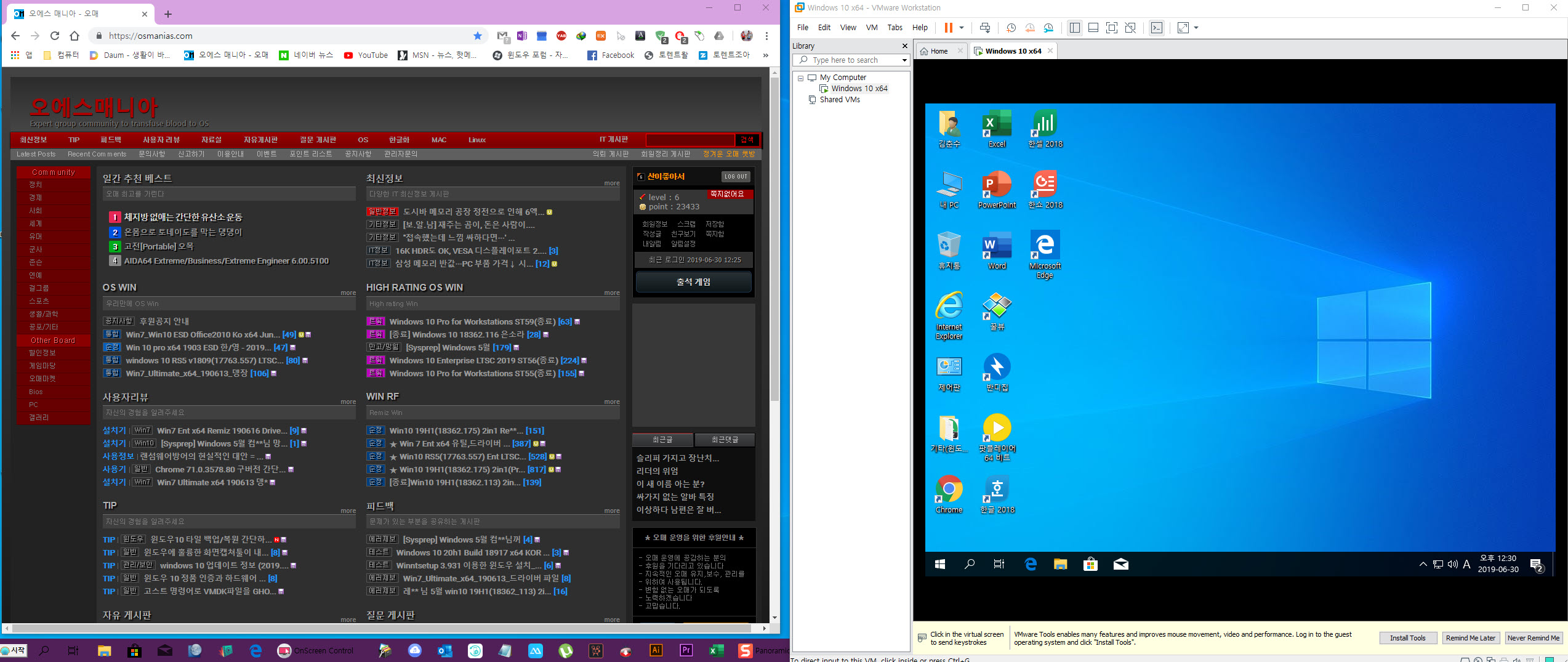
이화면은 LG34" 와이드 화면입니다.. 왼쪽은 기존왼도우 .. 오른쪽은 가상왼도우 화면입니다..
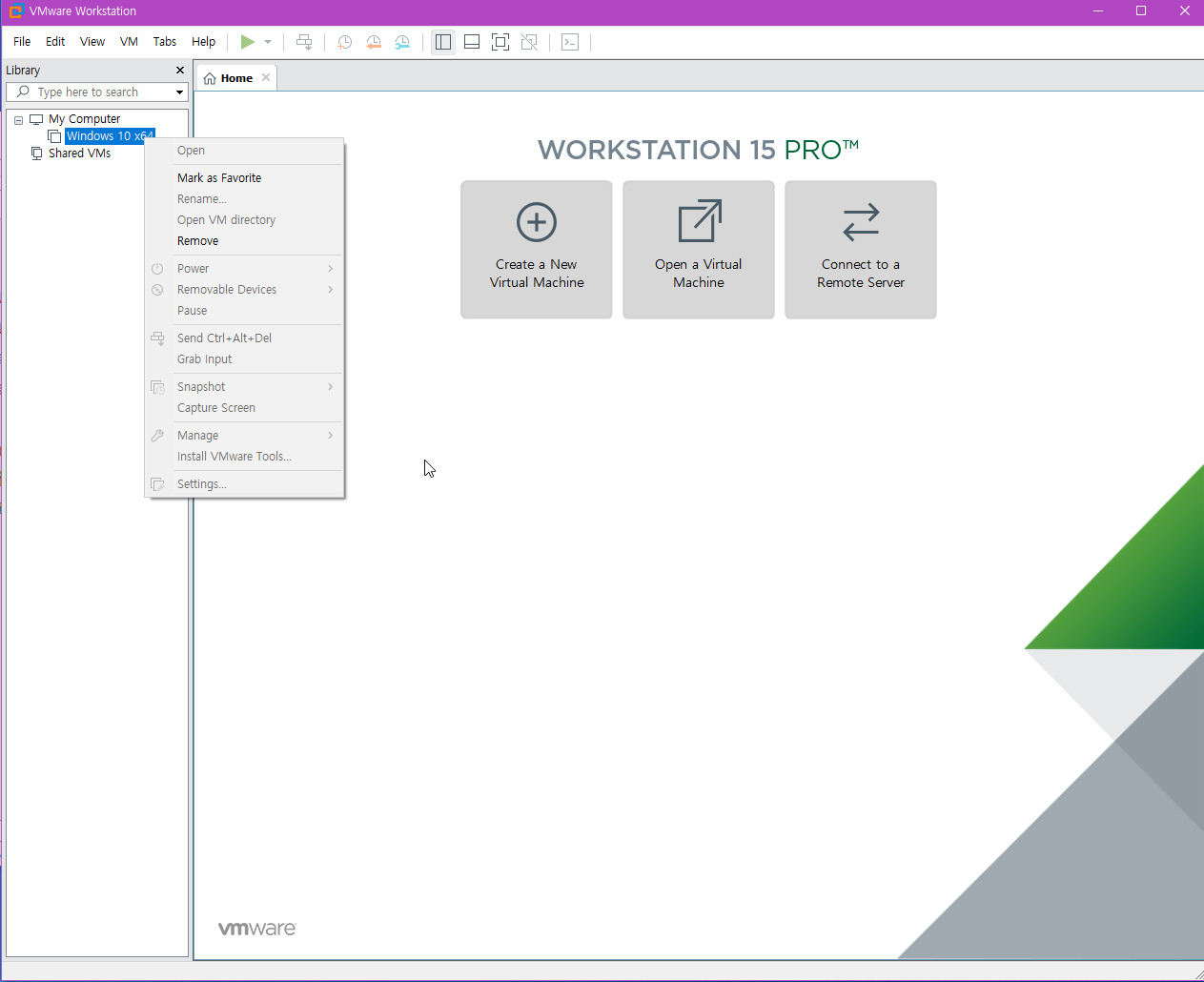
가상왼도우 제거는 화면 My Computer 밑데있는 Windows 10 x64 우틀릭 메뉴에서 REmove 선택하면 될것같습니다.. 아직 제거는 안해보았습니다.. 인터넷 구글링 해서 찾아보니 프르그램 제거 Tool 을 사용하면 된다고 나와있습니다..
아직 가상왼도우 설치 안해보신분은 한번쯤은 설치해 보는것도 어떻까 생각됩니다..
참고로 Win10_Pro_19H1_18362.175_x64_190612_뎅장.iso 을 사용하였습니다..
모든프로그램 정상작동되며.. 인터넷 ..OK..
자료만 받아갈줄 아는 회원님들께, 개발자님들에게 최소한의 경우는 우리가 피드백으로 보답하는 겁니다
문제가 있던 없던 그동안 고생하신 것을 생각하여 피드백 작성을 부탁 드립니다
 PC
PC
 가전
가전
 가전
가전
 PC
PC

좋은 정보 감사합니다.